Comment lancer des applications instantanément avec Wox sous Windows

Découvrez comment utiliser Wox pour lancer vos applications, exécuter des commandes et plus encore, instantanément.
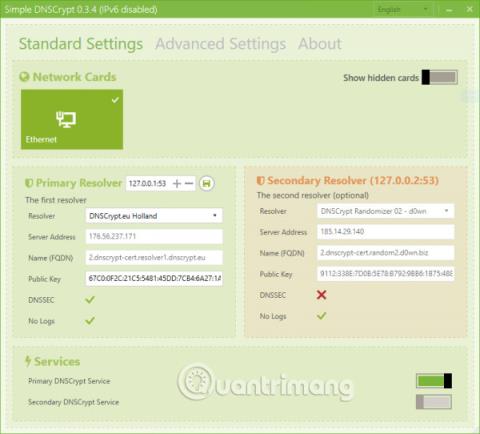
L'usurpation d'identité DNS est l'un des problèmes de sécurité les plus importants de nos jours. Il s'agit d'une forme de piratage du cache DNS qui corrompt les données DNS et envoie tout votre trafic Web vers l'ordinateur de l'attaquant. Il est donc important de protéger votre trafic Web. Bien que vous puissiez toujours atténuer les attaques en utilisant HTTPS , cela peut toujours laisser certaines données non chiffrées et ouvrir la porte aux attaquants. C'est là que Simple DnsCrypt entre en jeu. Simple DnsCrypt vous aidera à configurer le proxy DNScrypt sur les systèmes Windows afin que vous puissiez crypter et sécuriser votre trafic DNS.
Présentation de Simple DnsCrypt
Simple DnsCrypt, un outil de l' équipe OpenDNS , vous aide à augmenter votre sécurité Internet en cryptant votre trafic DNS, rendant ainsi l'usurpation d'identité difficile. Il bloque les VPN qui fuient et les DNS mal configurés . En plus d'améliorer votre sécurité Internet, ce logiciel corrige également les URL mal saisies et accélère votre expérience de navigation.
La présentation de Simple DNSCrypt comprend le résolveur principal et le résolveur secondaire, très soignés et simples avec une interface moderne. Bien qu'il s'agisse d'un outil simple, doté d'une interface conviviale et de paramètres de configuration minimaux, certaines compétences en cybersécurité et compétences informatiques de base sont toujours nécessaires pour l'utiliser.
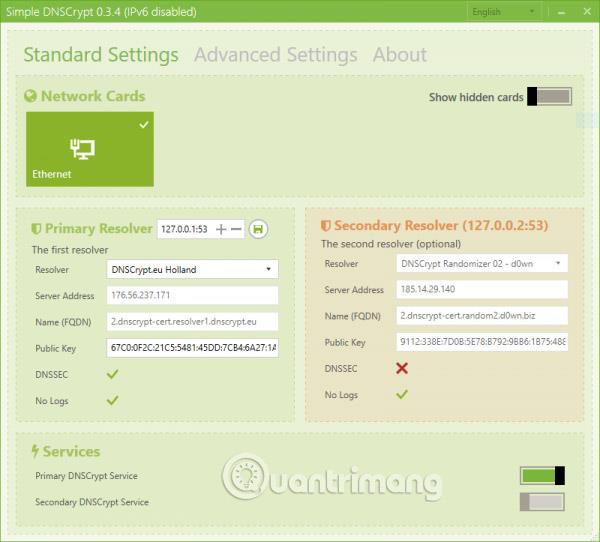
Comment utiliser Simple DNSCrypt
Activez le résolveur principal pour chiffrer votre trafic DNS, et si vous souhaitez une couche de sécurité supplémentaire, activez également le résolveur secondaire. Il vous suffit de sélectionner le serveur souhaité dans le menu combo pour configurer ici chaque résolveur. Toutes vos cartes réseau sont affichées dans le panneau supérieur de l'aperçu du programme. Vous pouvez activer le résolveur principal ou secondaire en cliquant sur les boutons en bas de l'aperçu.
Plugins DNSCrypt simples
Simple DNSCrypt dispose également d'un gestionnaire de plugins où vous pouvez gérer vos plugins :
Dans l'ensemble, Simple DNSCrypt est une application utile pour les utilisateurs d'ordinateurs qui souhaitent crypter le trafic DNS et améliorer la sécurité de leur domaine. Cette application est certes dotée d'une interface moderne mais nécessite des compétences informatiques avancées pour l'utiliser.
Vous pouvez télécharger Simple DNSCrypt ici et obtenir un DNS sécurisé.
Bonne chance!
En savoir plus :
Découvrez comment utiliser Wox pour lancer vos applications, exécuter des commandes et plus encore, instantanément.
Découvrez comment créer un cercle jaune autour du pointeur de la souris pour le mettre en surbrillance sur Windows 10. Suivez ces étapes faciles pour améliorer votre expérience utilisateur.
Découvrez pourquoi l
Sous Windows 11, configurez facilement des raccourcis pour accéder rapidement à des dossiers spéciaux dans votre menu Démarrer.
Découvrez comment résoudre l
Découvrez comment utiliser un disque dur externe avec un Chromebook pour transférer et stocker vos fichiers en toute sécurité. Suivez nos étapes pour un usage optimal.
Dans ce guide, vous apprendrez les étapes pour toujours utiliser une adresse MAC aléatoire pour votre adaptateur WiFi sous Windows 10. Optimisez votre sécurité en ligne!
Découvrez comment désinstaller Internet Explorer 11 sur Windows 10 pour optimiser l'espace de votre disque dur.
Découvrez comment utiliser Smart Defrag, un logiciel de défragmentation de disque dur gratuit et efficace, pour améliorer les performances de votre ordinateur.
Le moyen le plus simple de déverrouiller du contenu et de protéger tous les appareils avec un VPN crypté est de partager la connexion VPN via un point d








